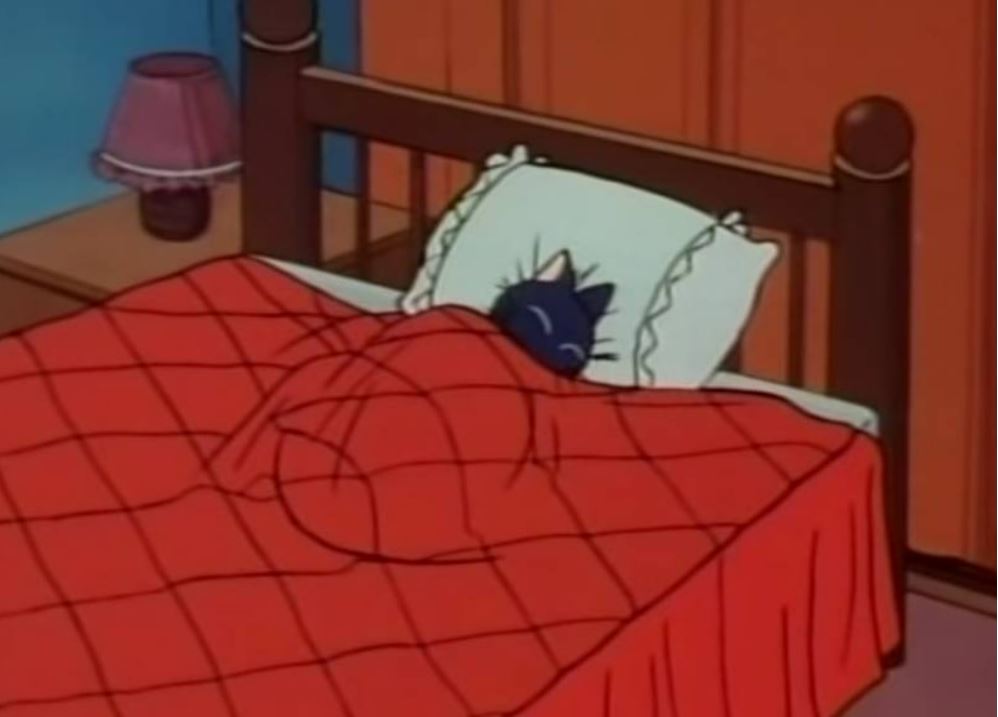1. The Document Object & HTML in JS
1) Document
: Javascript기준 HTML문서를 의미함, document 객체는 JS에서 HTML파일을 불러 올 수 있도록 도움을 주는 역할을 함
-> 사용예시
- document.getElementById(“idName”)
: HTML에 있는 id를 불러올 수 있음
+)
- title(위에서 값을 받은 변수명).innerText = “got you”
: innerText는 Element 내에서 사용자에게 '보여지는' 텍스트 값을 읽어옴
2) Selector(?)
1) getElementsBy____()
-
getElementsByClassName()
: class속성인 element를 가져옴(array 반환) -
getElementsByTagName()
: 태그 이름과 값을 가져옴(array 반환) -
getElementById(“idName”)
: id속성인 element를 가져옴, 하나의 값
2) querySelector/querySelectorAll
: 가장 많이 사용함, css셀렉터처럼 사용할 수 있어 간편하고 유용함
-
querySelector
: element를 CSS selector방식으로 검색할 수 있음, 동일한 속성이 있다면 단 하나의 element를 return함
ex) document.querySelector("h1:first-child"); -
querySelectorAll
: querySelector와 다르게 같은 속성을 가진 같은 tag가 여러개인 경우 사용함, 전부 가져옴
2. Event
: 어떤 행위를 하는 것
element의 내부를 알고 싶으면 console.dir() 기본적으로 object로 표시한 element를 보여줌(전부 js object임)
or
-> 이 중에서 on____의 이름을 가진 것들이 event
1) Event 적용하기
- eventListener
마법의 소라고동
: js에게 무슨 event를 listen하고 싶은 지 알려줘야 함
title.addEventListener("click")
→ title을 click하는 것을 listen할 것임
const title = document.querySelector("div.hello:first-child h1");
function handleTitleClick(){
title.style.color = "blue";
}
title.addEventListener("click",handleTitleClick);
//click하면 handleTitleClick이라는 function이 동작하길 원함
//handleTitleClick()이라고 하면 안됨event 적용법 두 가지
title.onclick = handleMouseEnter;
title.addEventListener(“mouseenter” , handleMouseEnter);
→ 둘 다 같은 효과를 내지만 removeEventListener을 통해서 event listener을 제거할수있기 때문에 밑에 있는 listener 방식을 더 선호함
2) windiw object
: document와 같이 JS내에서 기본적으로 제공하는 객체
- resize event
- copy event
- wifi event
//이런 식으로 사용함
window.addEventListener("resize", handleWindowResize);
3) document.head/title/body
: 중요한 부분을 차지하고 있기 때문에 document.____의 방식으로 사용가능함
※ h1이나 div 같은 것 tag들은 document.body 이런 식으로 호출이 안돼서 querySelcetor나 getElementById로 호출해야 함
3. CSS in JS
style작업에 적합한 도구 == CSS
animation에 적합한 도구 == JS
html 파일은 CSS문서와 JS문서를 import하고 있다.
const h1 = document.querySelector("div.hello:first-child h1");
function handleTitleClick() {
const currentColor = h1.style.color;
let newColor;
if (currentColor === "blue") {
newColor = "tomato";
} else {
newColor = "blue";
}
h1.style.color = newColor;
}
h1.addEventListener("click", handleTitleClick);1) 위 코드 쪼개기
style.css
h1 {
color: cornflowerblue;
}
.clicked {
color: tomato;
}app.js
const h1 = document.querySelector("div.hello:first-child h1");
function handleTitleClick() {
if(h1.className === "clicked") {
h1.className = "";
} else {
h1.className = "clicked";
}
}
h1.addEventListener("click", handleTitleClick);→ 위 코드를 줄이긴 했지만 "clicked"를 두 번 사용했기 때문에 오류의 위험이 있기에 더 줄여야 함
function handleTitleClick() {
const clickedClass = "clicked";
if(h1.className === clickedClass) {
h1.className = "";
} else {
h1.className = clickedClass;
}
}→ 함수 내에 const clickedClass = "clicked";를 새롭게 정의함, 하지만 이렇게 되면 원래 h1의 className이 사라지게 됨.
const clickedClass = "clicked (원래 class 이름)"; 이렇게 선언해야 원래 이름이 사라지지 않음
**class를 추가할 때마다 js랑 css에서 업데이트를 계속 해야 하기에 js로 모든 class name을 변경하지 않도록 함
1) classList
: class들의 목록으로 작업할수 있게끔 허용함, 반면에 className은 이전 calss를 상관하지않고 교체해 버림
function handleTitleClick() {
const clickedClass = "clicked";
if(h1.classList.contains(clickedClass)) {
h1.classList.remove(clickedClass);
} else {
h1.classList.add(clickedClass);
}
}→ <h1 class="sexy-font clicked">Click me!</h>
→ <h1 class="sexy-font">Click me!</h>
//위 두 과정을 반복함, 원래의 classname은 보존됨2) toggle function
class name이 존재하는지 확인
↓
class name이 존재한다면 toggle은 class name을 제거
↓
class name이 존재하지 않는다면 toggle은 class name을 추가
→if-else를 toggle로 구현 가능함
function handleTitleClick() {
h1.classList.toggle("clicked");
}